
簿記2級から始める証券アナリスト試験:ゴミ投資家のためのインターネット投資術入門「01 Excelでつくる株式市場」
01 Excelでつくる株式市場
02 Excelでつくるロウソク足の日計表
03 Excelでロウソク足をつくる
04 Excelで株価の移動平均を計算する
05 Excelでソニーの「リスク」を散布図にする
06 Excelでソニーとソフトバンク(ソフトバンクグループ()のリスクを比較する
07 Excelで収益率(リターン)の平均値を求める
08 Excelで分散を計算する
09 Excelでソニー、富士通、イトーヨーカ堂(セブン&アイ・ホールディングス)の株価を比較する
10 Excelで2つの銘柄の相関係数を計算する
11 Excelで3つの銘柄の共分散と標準偏差を計算する
12 Excelでポートフォリオを作成する
13 Excelでポートフォリオの最適な構成比率を求める
14 Excelでベータを計測する
15 Excelで個別銘柄のαとβを求める
16 Excelで割引債の利回りと価格を計算する
17 Excelで利付債の利回りと価格を計算する
18 Excelで投資利回りを比較する
19 Excelで現在価値を割り引いて利回りを計算する
20 Excelで債券の実効利回りを計算する
21 Excelでスポット・レートから価格を求める
22 Excelでヂュレーションを計算する
23 Excelで修正ヂュレーションを計算する
今回は「Excelでつくる株式市場」について紹介したいと思います。
Office 365版のExcelでのやり方。
[ファイル]をクリックします。

左下の[オプション]をクリックします。

[アドイン]をクリックします。

[設定(G)...]ボタンをクリックします。

[分析ツール]にチェックを入れて、[OK]ボタンをクリックします。

[データ]をクリックします。

一番右に[分析]メニューが表示されますので、その中の[データ分析]をクリックします。

[乱数発生]を選択し、[OK]ボタンをクリックします。

[乱数発生]のウインドウが表示されますので、[乱数の数(B):]に300、[分布(D):]は[正規]を選択。[平均(E) =]は3、[標準偏差(S) =]に10を入力します。そして[出力オプション]は[出力先(O):]を選択し、[↑]ボタンをクリックします。

出力先を指定するウインドウが表示されたら、B3セルをクリックし、[↓]ボタンをクリックします。
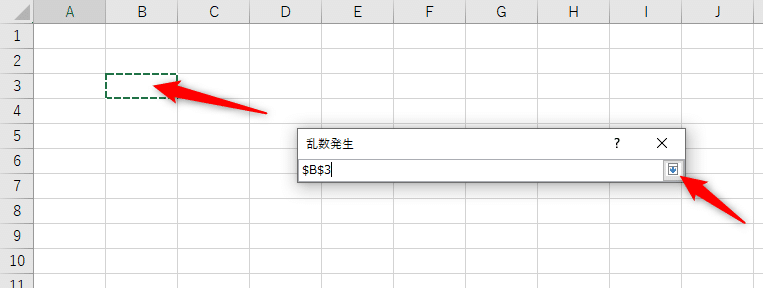
[出力先(O):]に$B$3が入力されたら[OK]ボタンをクリックします。

すると、B3セルから下に300個、乱数が入力されます。

「日付」「収益率」「株価」や「初日」「1日目」「2日目」などの項目名を入力します。それができたらC3セルに「=C2+(C2*C3)/100」という数式を入力します。

C3セルに数式を入力したら、その数式を下方向にコピーします。すると以下のようになると思います。

A列、C列を選択し、折れ線グラフを選択します。

グラフのタイトルに「株価チャート」、縦軸に「株価」、横軸に「日」を入力して完成です。私が発生させた乱数で作った株価チャートは以下のようになりました。

別の乱数を発生させたら、以下のような株価チャートになりました。

乱数を発生させるときの[平均(E)=]や[標準偏差(S)=]をいじることで、いろんなチャートを作ることが出来ますので、やってみてください。
この記事が気に入ったらサポートをしてみませんか?
